ブログ運営半年で月20万超の元サラリーマンブロガーなつです。
ブログを作っていく上で、記事も大事なんですが、その記事を装飾したり、訪問者に視覚でもっとわかりやすくしたりするには画像は必須です。
ただ、その記事やアイキャッチに合う画像を見つけ出すのも少しコツがありますし、例えばそれをアイキャッチにするにもほんの少しだけ技術が必要になります。
そこで、画像サイトとして有名な「イラストAC」さんの使い方や、さらにカッコいいアイキャッチが作れる最新ツールもお伝えしていきます。
もくじ
イラストACとは
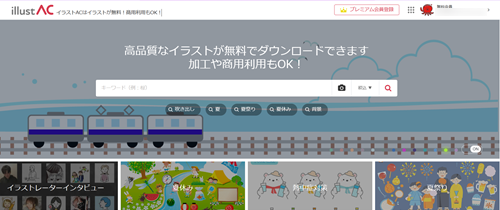
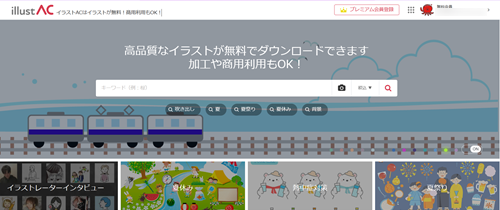
出典:イラストAC
いろんなイラストレーターさんが作品をアップロードしているイラストの素材サイトです。同じ系統で「画像」「シルエット」「動画」なども素材サイトとしてあります。
名前の通り、画像ACは写真が中心。シルエットACはシルエットイラストが中心、そして「動画」サイトも最近では新しく出てきています。
イラストACを無料で使うには
イラストACの画像を使うにはまず「会員登録」が必要となります。会員登録すると、画像がダウンロードできるようになりますが、無料会員の場合には1日にダウンロードできる枚数が決まっています。
イラストACの画像を定期的にダウンロードする場合には、有料のプレミアム会員に変更もできますので検討してみても良いでしょう。
- 無料会員・・・画像ダウンロードおよび検索には1日の制限あり
- プレミアム会員・・・ダウンロード&検索に制限なし
イラストACの特徴
イラストACは、複数のイラストレーターが登録していて、それぞれ作品をアップロードしていますので、「いらすとや」さんのように同じテイストの画像だけではありません。
ひとつのテーマでもいろんな表現方法で描かれていますので、好みのものが見つかります。
イラストACのルール
イラストACでは、クレジットは特に記載せずに使うことができます。商用利用に関しては可能ではあるものの、少し細かなルールとなりますので、利用されるときに利用規約はご確認ください。
- 無料でダウンロード可能
- クレジット表記不要
- 加工自由 (切り抜き・サイズ変更・色変更・改変)
- 商用利用可能 (※利用規約の範囲)
イラストACの登録方法
イラストACや画像ACに登録すればグループサイトも使えますので、いったん登録しておきましょう。
イラストACの登録のやり方【初回無料登録】
初めての方のために登録方法をお伝えします。この登録をしておけば次からはログインしてダウンロードできるようになります。(無料の場合には枚数制限あり)
まずは、イラストACのサイトを開きます。
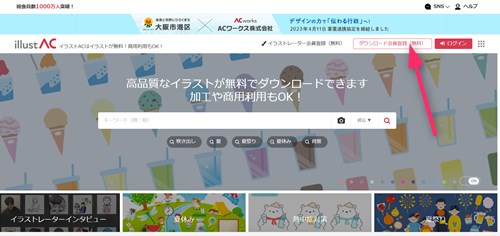
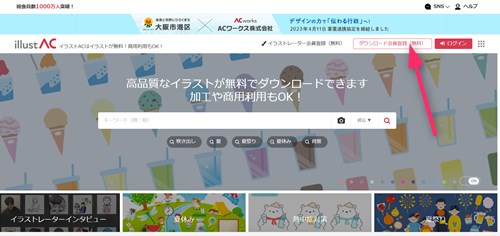
出典:イラストAC
右上にある、ダウンロード会員登録(無料)の部分をクリックします。
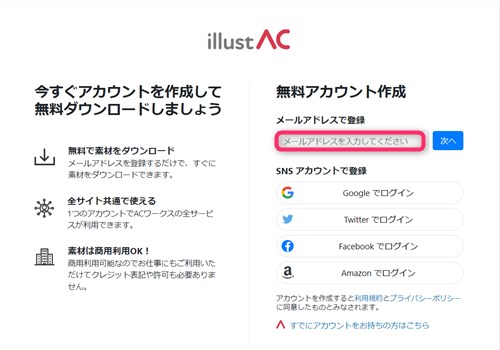
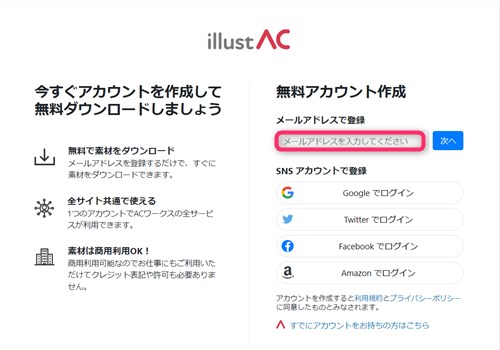
すると、上記のような画面に切り替わりますので、メールアドレスを入力し「次へ」をクリックします。
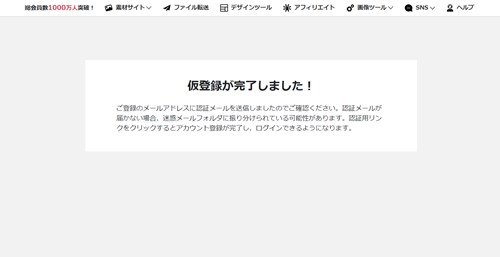
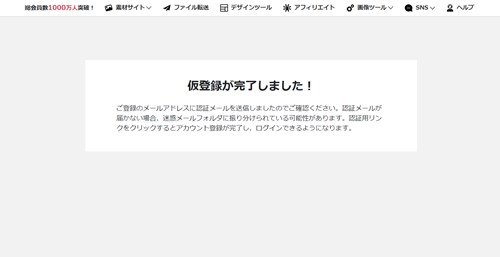
設定をしたメルアドにイラストACからメッセージが届きますので、承認し必要事項を入力していきます。
イラストACでの素材のダウンロード方法
登録が終わったら素材のダウンロードができるようになります。サイトに戻り検索をかけていきますが、少しだけ注意してほしいのは、無料の会員の場合には1日の検索回数とダウンロード数の制限があるということ。
検索も数回なので(時期により変化あり)上手に検索するコツをお伝えします。
イラストACでの検索方法
まずはサイトを開くと真ん中に検索窓があります。もちろん検索窓にキーワードを入力しても良いのですが、この検索が何度もできないのでドンピシャのワードならここに入れても良いでしょう。
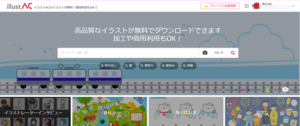
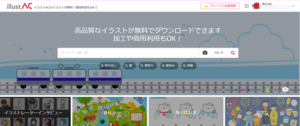
出典:イラストAC
ただ、どんなものがあるか確認したい時や、分野等がわからない場合には、このサイトを下にスクロールしていくと、「イラストレーター」のダウンロード数別や、カテゴリー別に分けられていますのでそちらで確認してみてください。
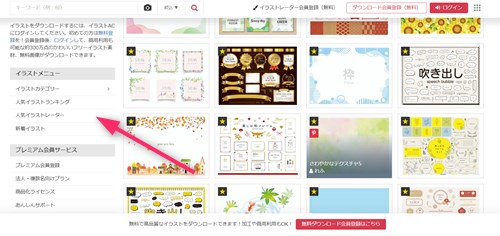
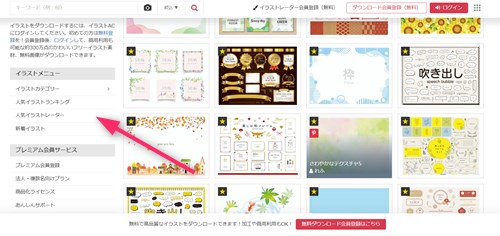
出典:イラストAC
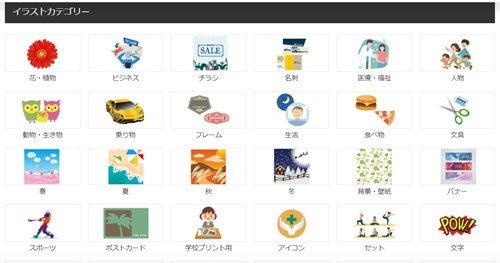
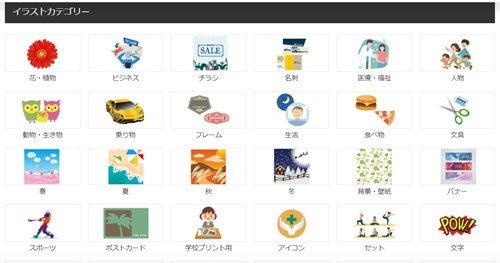
出典:イラストAC
イラスト素材のダウンロード
好きなイラスト素材が見つかったら次はダウンロードをしていきます。無料会員の場合には、大きなサイズは1日に1度だけのようです。(小さなサイズは複数枚OK)
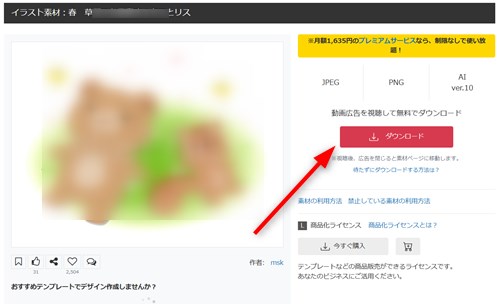
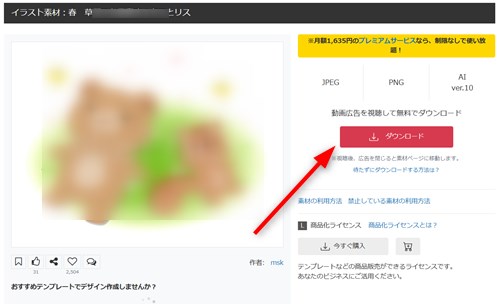
ダウンロードボタンをクリックすると展開します。
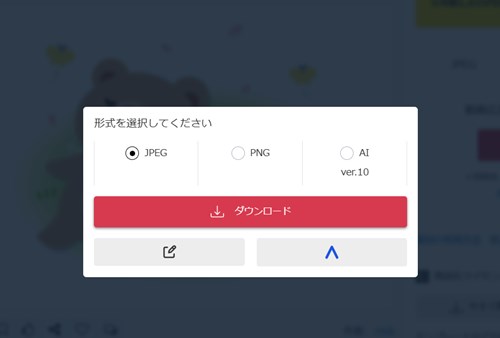
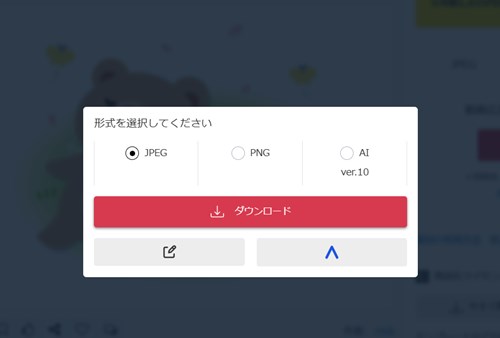
ここで大きさを指定する場合もありますが、適宜選んでください。
ここで「JPEG」と「PNG」と「AI」とありますが、アイキャッチや記事に挿入用としてダウンロードする場合には、「JPEG」か「PNG」を選んでください。
違いを簡単に説明すると・・・
- JPEG・・・背景含む画像
- PNG・・・背景が透明な画像
例えば、Diverのヘッダーのようにワンポイントだけ含める場合にJPEGにすると四角の枠がそのまま出てしまいます。
ヘッダーの全体の背景と馴染ませたい場合にはPNGでダウンロードします。
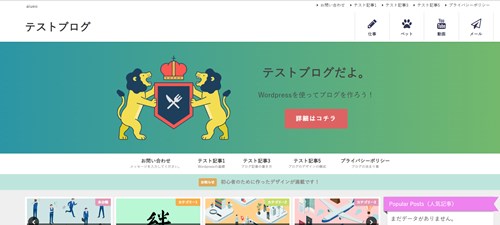
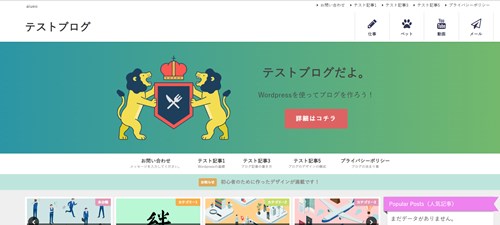
ヘッダーの左側のイラストはPNG画像です。JPEGにすると背景が付いてくるので綺麗に収まりません。
イラストACの画像でヘッダーやアイキャッチを作る
イラストをダウンロードできたらそのまま使うか、ヘッダーもしくはアイキャッチ用に加工します。特にアイキャッチには、その記事に何が書かれているかわかるようにタイトルなどを挿入します。
もちろんデザイン的にきれいで目をひくものが良いのですが、自分だけで作ってしまうとワンパターンになったりします。
CANVAのようなツールや、イラストACのグループサイトのデザインACでも作れます。
CANVAの使い方は以下の記事が役にたちます。
ここではグループサイトのデザインACでアイキャッチを作ってみます。
おしゃれなアイキャッチの作り方
グループサイトのデザインACでは、テンプレートなども豊富です。CANVAも使いやすくきれいなのですが外国のサイトなので、使った感じはデザイン的に外国っぽいアニメなどもあります。
デザインACはCANVAよりもデザインが細やかな感じがするので一度試してみてください。
デザインACを開く
イラストACの画面からデザインACに入っていきます。ホームページの右上の点の部分をクリックするとグループサイトの明細が出てきます。
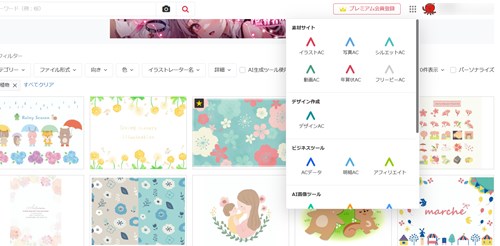
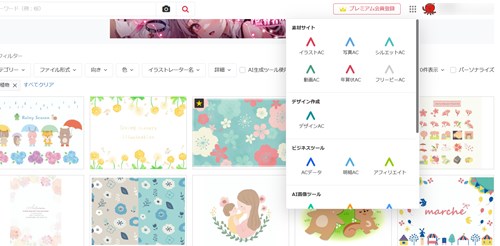
出典:イラストAC
デザインの作成、デザインACをクリックして次の画面に移りましょう。
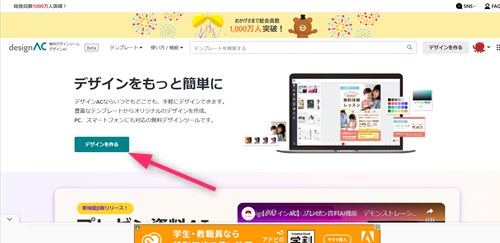
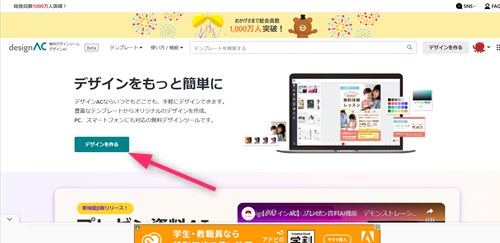
出典:イラストAC
デザインを作るのボタンをクリックするとパレットが開きます。
パレットの形式はCANVAとほぼ同じですので、どちらか使えるようになればどちらも使えます。
デザインACのテンプレート設定
パレットの左側に「テンプレート」のボタンがありますのでそちらをクリックしてください。
すると、ブログのアイキャッチ用にデザインされたテンプレートが出てきますので好きなものを選びます。
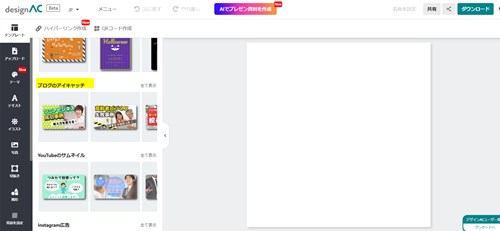
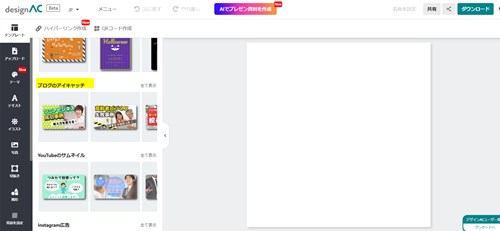
出典:イラストAC
いろんなデザイナーさんがアイキャッチ用にデザインしてくれているのでそのまま使うことも可能です。テキスト部分だけ変更をして使っていきます。
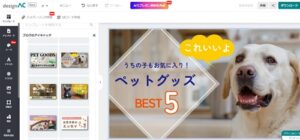
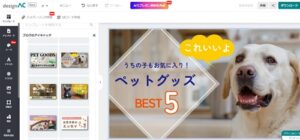
出典:イラストAC
他の画像と組み合わせたい時
イラストACでダウンロードしたイラストを重ね合わせたり背景に使うことも可能です。同じ画面の左側に「アップロード」というボタンがありますのでそちらをクリックします。
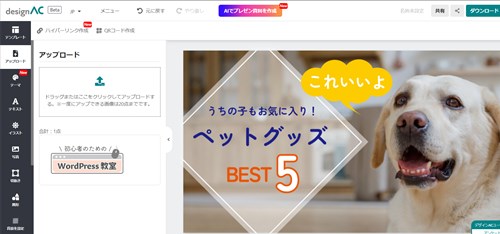
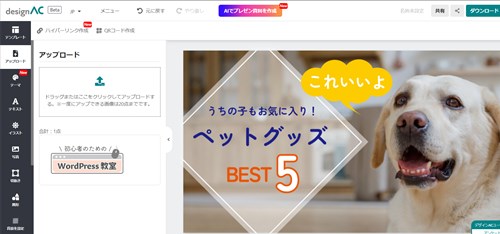
出典:イラストAC
挿入したい画像を選びアップロードします。
すると画面に出てきますので、画像をドラッグ&ドロップして右のパレット部分に持っていき大きさを整えます。
出来上がったら、右上にあるダウンロードボタンを押してダウンロードします。(画像のきれいさや大きさなどもここで設定をします)
初心者だからこそWordpress有料テーマ を使うべき理由
無料テーマを使うことで時間の無駄遣いをしていませんか?
- 思い通りのデザインにできない・・・
- なかなか稼げない・・・
- アクセス数が増えない・・・
こんな悩みを抱えていませんか?
稼ぐブログにしろ趣味ブログにしろ検索の上位にこなければなかなか読んでもらえません。もしあなたが稼ぐブログを作りたいなら、初心者の時に初期投資することはとても大事なことです。
Wordpressの有料テーマができる5つのこと
- 検索上位を目指せる
- 見た目が綺麗でおしゃれになる
- 機能が豊富で出来ることが多い
- 会員フォームなどのサポート
- 有名ブロガーも有料テーマを使っている
これまでにあげた5つの有料テーマの特徴を説明していきます。
1. 検索上位を目指せる
ブログを運営していく上で対策をしていかなければいけないのがSEO対策です。検索エンジンのことを考えてブログを最適に合わせていくということがSEO(SearchEngine Optimizationの略)です。
- 情報の信頼性
- ユーザーへの役立つ情報であるか?
- スマホ・PCなどでストレスなく使える
などたくさんの要因がありますが、ブログを訪問した人があなたのブログの多くの記事を読んでくれるようなテンプレートの仕組みも有料テーマでは細やかに考えられています。
2. 見た目が無料テーマ以上に綺麗になる
シンプルが良いか、綺麗なテーマが良いのかそれぞれの好みによります。無料テーマは必要最低限のものを備えていますがやはりシンプルすぎていずれつまらなくなってしまいます。
有料テーマはデザイン性が高く自分の好きなデザインにもカスタマイズしやすいです。


↓ クリックで拡大します


3. 機能が豊富でできることが多い
今現在新しい機能として出てきたのが「着せ替え機能」です。過去にも賢威などにはベース色とパターンがありましたが最近ではアフィリなどはっきりと違った用途で使えるように作りこんでいます。
4. 会員フォーラムなどのサポート
なにかわからないことがあった場合、相談できる場所があるだけで安心できます。ここが無料テーマと一番違う部分、有料テーマでは売りっぱなしにしない工夫がされています。
5. 有名ブロガーも多数使用
稼いている有名ブロガーと言われる人のほとんどは有料テーマを使っています。ブログ造りでは内容も非常に大事ですが、文章や扱っている分野が同じ程度ならやはり最後の勝負はテーマの構造などになります。
もしあなたが稼ぐブログを作りたいと考えているならば「有料」テーマも検討してみてください。
カスタマイズで悩んでいる時間、ブログの完成度、上位に表示するメリットなど考えると有料テーマはあなたのお役にたちます。







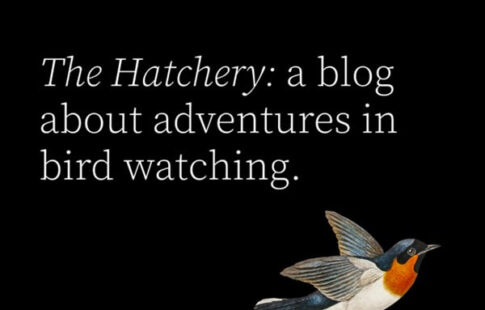









⇒ THE・THORの公式ページを確認する。
※ 今なら、8大購入特典をプレゼント!